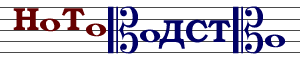13.04.2002
12. Одна партия, два нотоносца
Для всякого правила порой встречаются исключения. Например, для записи партии практически любого исполнителя требуется один нотоносец. Но есть инструменты, широкий диапазон которых требует, чтобы записи на двух (фортепиано, арфа), а то и трёх нотоносцах (орган). Причём ноты так и норовят перебежать с одного нотоносца на другой и обратно, доставляя удовольствие слушателям, и вызывая досаду у наборщика. Особенно, если наборщик пользуется программой Finale.
Итак, задача: набрать следующий фрагмент (Прелюд Глиэра, op. 43, No. 3):
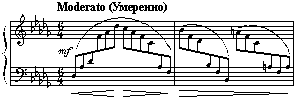
Задача распадается на несколько этапов.
Этап I: Набираем ноты
Предполагается, что у нас уже создана группа из двух нотоносцев, объединенных фигурной акколадой, выставлено необходимое количество тактов нужного размера, проставлены ключи и ключевые знаки.
Лишь одно замечание относительно размера. В данном случае он равен шести четвертям. Если установить именно шесть четвертей, то при наборе будет происходить автоматическая группировка восьмушек по две (то есть четвертями, поскольку счётная доля, указанная в размере — именно четверть). Нам же надо, чтобы восьмушки группировались по шесть, то есть по половинным с точкой. Поэтому и размер нужно устанавливать «Две половинные с точкой». Отображаться он будет всё равно как шесть четвертей, однако счётная доля во внутреннем представлении будет та, которая нам нужна.
На данном этапе следует набрать все ноты, но только на одном из нотоносцев. Выбрать можно любой. В большинстве случаев стоит выбрать тот, на котором в конечном итоге должно оказаться большинство нот (в нашем примере это верхний). Однако, если на одном из нотоносцев присутствуют паузы или одиночные (не сгруппированные) ноты, то лучше выбрать за основной именно его.
Таким образом, на первом этапе у нас должна получиться следующая картинка:
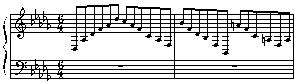
Этап II: Идём в гости
На этом этапе мы переносим нужные ноты с одного нотоносца на другой. Выбираем
инструмент ![]() (Note
Mover) и даём команду .
(Note
Mover) и даём команду .
Щёлкаем в первом такте, заполненном нотами, чтобы рядом с каждой нотной головкой появился квадратик. Хватаем нужные квадратики (их можно просто обвести одним движением мыши) и тащим на целевой нотоносец. Эти же действия повторяем для всех остальных тактов. В результате должно получиться следующее:
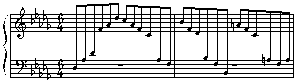
Отметим важную особенность: если потребуется отредактировать перенесённые на нижний нотоносец ноты, добавить к ним артикуляционные или динамические обозначения, то это нужно будет делать на верхнем нотоносце — на нижнем они «в гостях», а всю «корреспонденцию» получают у себя дома. (Единственная группа привязываемых к нотам элементов, которые умеют распознавать «гастролёров»,— это лиги и родственные им растягиваемые графемы из палитры Smart Shape.) Это значит, что если мы хотим поставить акцент или стаккато у первой ноты, то щелкать следует не по изображению этой ноты на нижнем нотоносце, а по её законному месту на верхнем, несмотря на то, что её там и не видно. В связи с этим всегда стоит помнить, какой нотоносец у нас основной, а какой «гостевой».
Этап III: Выгоняем хозяев
Нотоносец, на который мы перенесли нужные ноты, может иметь и свой собственный,
законный текст. Если его нет, то по умолчанию в каждом такте на этом нотоносце
высвечивается целая пауза. Естественно, мы хотели бы эти паузы спрятать. Есть
несколько возможностей сделать это, и выбор будет продиктован конкретными условиями.
Например, если на протяжении файла этот нотоносец будет использоваться только
в качестве «гостевого», то можно отключить показ целых пауз для всего
нотоносца, убрав в его параметрах галочку с помощью инструмента ![]() (Staff Tool).
(Staff Tool).
Однако гораздо чаще такая бегающая нотация применяется эпизодически, поэтому
нужно будет убирать паузы лишь в определённых фрагментах, оставляя их в остальных
тактах этого нотоносца. Тогда потребуется определить стиль нотоносца, назвав его,
скажем, «No Rests» и назначив на любую удобную клавишу (например,
«R»). Единственным параметром этого стиля должна быть всё та же убранная
галочка . Теперь мы можем
отключать целотактовые паузы, просто выделив нужные такты в режиме ![]() (Staff Tool) и нажав «R».
(Staff Tool) и нажав «R».
Этап IV: Меняем ориентацию
В довершение всего, нам хотелось бы перенести группировочные вязки так, чтобы
они находились между нотоносцами, а не над ними. При этом для нижних
нот меняется лишь длина штилей, а для верхних — ещё и ориентация. Поэтому
изменять положение вязок следует не инструментом ![]() (Beam Angle Tool), как представляется возможным сначала, а родственным ему инструментом
(Beam Angle Tool), как представляется возможным сначала, а родственным ему инструментом
![]() (Reverse Stem
Tool). После щелчка по нужному такту (естественно, на основном нотоносце, а не
на «гостевом») для каждой ноты появляется пара квадратиков. При щелчке
на верхнем квадратике, штиль перескакивает с одной стороны нотной головки к другой,
как на четвёртой ноте в следующем образце:
(Reverse Stem
Tool). После щелчка по нужному такту (естественно, на основном нотоносце, а не
на «гостевом») для каждой ноты появляется пара квадратиков. При щелчке
на верхнем квадратике, штиль перескакивает с одной стороны нотной головки к другой,
как на четвёртой ноте в следующем образце:
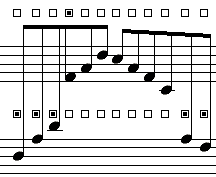
После того, как штили всех нот верхнего нотоносца окажутся слева от головки, вязка автоматически перескочет на желаемое место, оказавшись между нотоносцами:
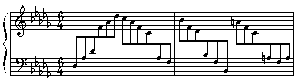
И вот теперь уже можно, воспользовавшись инструментом ![]() (Beam Angle Tool), менять наклон вязок.
(Beam Angle Tool), менять наклон вязок.
Одна из неприятностей, которая подстерегает наборщика в такой музыке, это запись секунд и унисонов. Попробуем изменить наш фрагмент таким образом, чтобы вместо каждой второй ноты были набраны секунды:
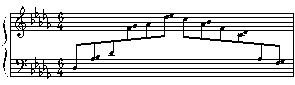
Как видим, с нижними (гастролирующими) нотами всё в порядке, а вот те, которые
остались на своих местах, оказались записаны не по правилам. Решение заключается
не в том, чтобы сдвинуть смещённые головки инструментом ![]() (Notehead Position Tool). Решение в том, что для секунд не нужно менять
ориентацию штиля, ведь независимо от того, вверх он направлен или вниз, он всегда
крепится между головок. Поэтому в нашем примере следует опять зайти в
(Notehead Position Tool). Решение в том, что для секунд не нужно менять
ориентацию штиля, ведь независимо от того, вверх он направлен или вниз, он всегда
крепится между головок. Поэтому в нашем примере следует опять зайти в ![]() (Reverse Stem Tool) и еще раз щелкнуть по выделенным квадратикам над верхними
секундами, чтобы отменить перестановку штиля. После этого можно снова выровнять
наклон вязки.
(Reverse Stem Tool) и еще раз щелкнуть по выделенным квадратикам над верхними
секундами, чтобы отменить перестановку штиля. После этого можно снова выровнять
наклон вязки.